Qhov wikiHow no qhia koj li cas los tsim ib daim duab (lossis daim duab) ntawm cov ntaub ntawv hauv Google Sheets siv Google Sheets lub vev xaib.
Kauj ruam
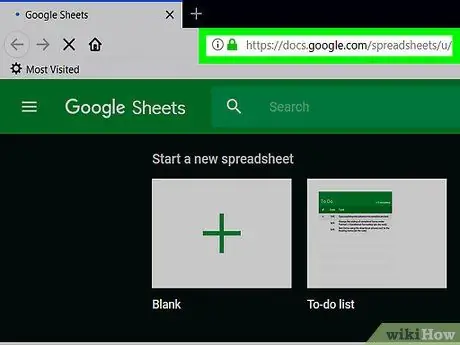
Kauj Ruam 1. Qhib Google Ntawv
Mus ntsib https://sheets.google.com hauv qhov browser. Yog tias koj tau kos npe rau hauv koj tus lej Google, koj yuav pom Google Sheets dashboard.
Yog tias koj tsis nkag mus rau hauv koj tus lej Google, sau koj li email chaw nyob thiab tus lej nkag mus thaum tau txais kev ceeb toom ua ntej txuas ntxiv
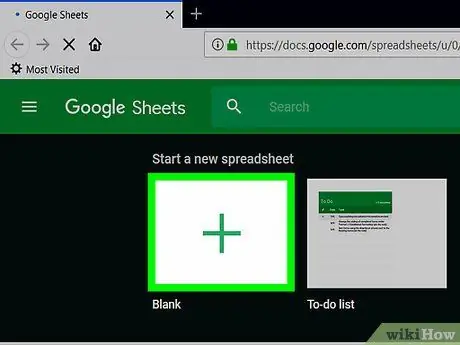
Kauj Ruam 2. Nyem Blank nyob rau sab saum toj sab laug ntawm lub qhov rais kom qhib ib daim ntawv tshiab uas tsis muaj cov ntsiab lus
Yog tias koj twb muaj daim ntawv nthuav qhia uas muaj cov ntaub ntawv, nyem rau nws, tom qab ntawd ua raws cov theem hauv kab lus no pib los ntawm qib tsib
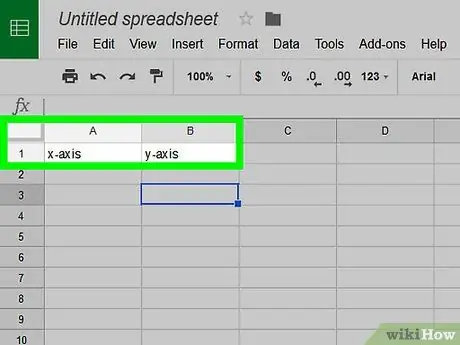
Kauj Ruam 3. Tsim cov ntaub ntawv header
Nyem cell A1, tom qab ntawd nkag mus rau x-axis daim ntawv lo. Tom qab ntawd, nyem cell B1, tom qab ntawd nkag mus rau y-axis daim ntawv lo.
- Piv txwv li, yog tias koj xav sau tus nqi kas fes haus hauv ib hnub, sau "Teev" hauv xovtooj A1, thiab "Tus nqi kas fes" hauv xovtooj B1.
- Kev tso cov ntawv lo rau ntawm koj daim ntawv nthuav tawm yuav txawv nyob ntawm seb hom kab kos uas koj tab tom tsim.
- Koj tuaj yeem ntxiv cov ntaub ntawv headers hauv hlwb C1, D1, thiab ntxiv rau, yog tias koj cov ntaub ntawv muaj ntau dua ob pawg.
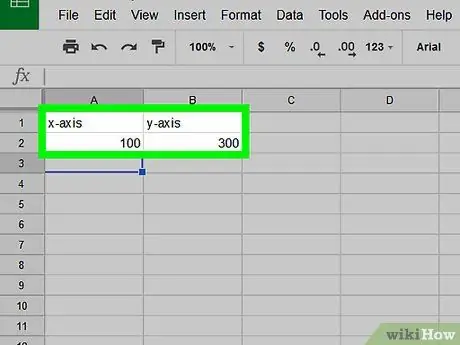
Kauj Ruam 4. Sau cov ntaub ntawv
Sau rau hauv kab ntawv A nrog cov ntaub ntawv x-axis, thiab kab ntawv B nrog cov ntaub ntawv y-axis.
Yog tias koj muaj ntau dua ib kab ntawm cov ntaub ntawv header, sau cov ntaub ntawv hauv txhua kab ntawv
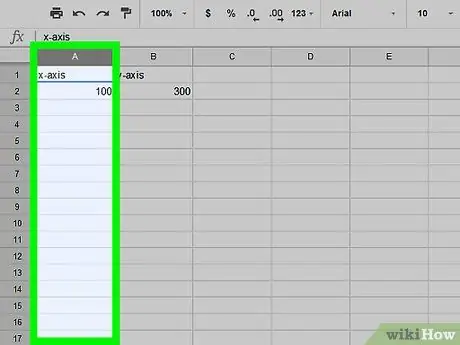
Kauj Ruam 5. Xaiv koj cov ntaub ntawv
Nyem cell A1, tom qab ntawd tuav Shift thaum nyem rau hauv qab ntawm tes hauv kab sab xis ntawm cov ntaub ntawv. Cov ntaub ntawv koj xaiv yuav raug cim ua xiav.
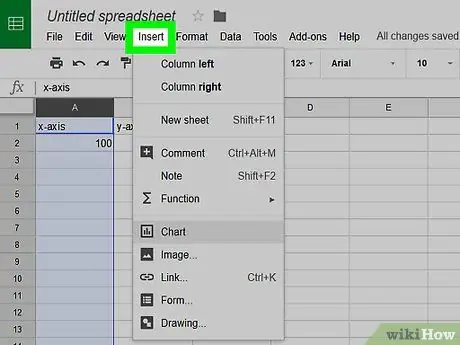
Kauj Ruam 6. Nyem rau Insert tab nyob ze rau sab saum toj sab laug ntawm qhov screen
Koj yuav pom cov ntawv qhia zaub mov nco-down.
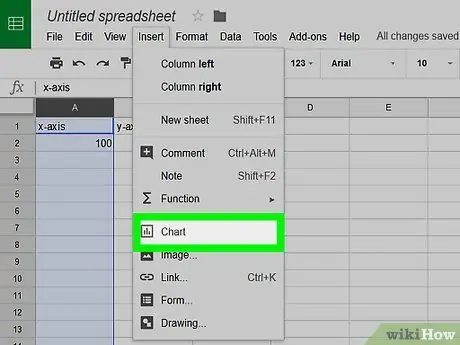
Kauj Ruam 7. Nyem rau Daim Ntawv Xaiv nyob nruab nrab ntawm cov ntawv qhia zaub mov Ntxig.
Tom qab nyem rau ntawm cov ntawv qhia zaub mov, daim duab teeb tsa yuav raug tsim raws cov ntaub ntawv koj xaiv. Koj yuav pom lub qhov rai ntawm sab xis ntawm nplooj ntawv.
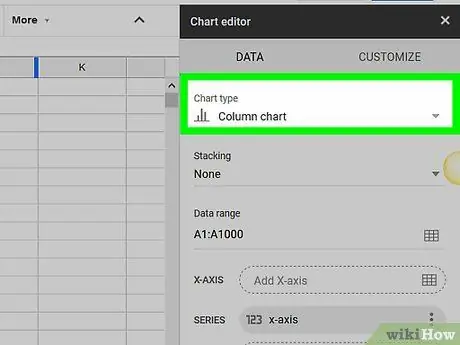
Kauj Ruam 8. Xaiv daim duab
Nyem rau ntawm lub "Chart type" lub npov nyob rau sab saum toj ntawm lub qhov rais, tom qab ntawd nyem rau kab ntawv hauv lub thawv uas tshwm. Daim duab nyob nruab nrab ntawm nplooj ntawv yuav tshwm raws li koj xaiv.
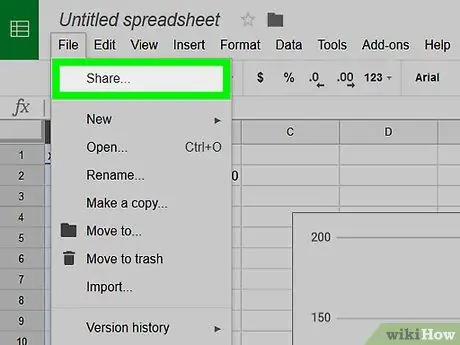
Kauj Ruam 9. Qhia tawm daim duab
Nyem Cov ntaub ntawv, ces xaiv Qhia tawm ntawm cov ntawv qhia zaub mov nco-down. Sau ib lub npe, ces nyem Txuag yog thov. Tom qab ntawd, nkag mus rau email chaw nyob ntawm lub hom phiaj, thiab nyem Xa.







